pdf加水印方法,快速给pdf加水印!现在是互联网的时代,互联网具有开放的特点,这也让我们的电脑文件很难得到十足的安全保障,例如你发出去的pdf文件就很有可能被他人占为己有,并且用来牟取利益,也会给你带来一些意想不到的后果。那么有什么方法可以保证对外发出的pdf文件的安全性呢?小编认为给pdf文件添加水印是一个比较基础且非常有效的办法。
相信大家也同样知道,pdf文件是目前比较重要的电脑文件格式,大家每天都需要使用pdf文件,所以给pdf文件添加水印是一项很有必要学会的电脑操作技能,那么大伙知道怎么给PDF加水印吗?今天小编就来揭晓答案吧,快速的学会给pdf加水印。

需要借助的软件工具:优速水印工厂
工具下载地址:https://download.yososoft.com/YSWatermark/2.0.2/YSWatermark.exe
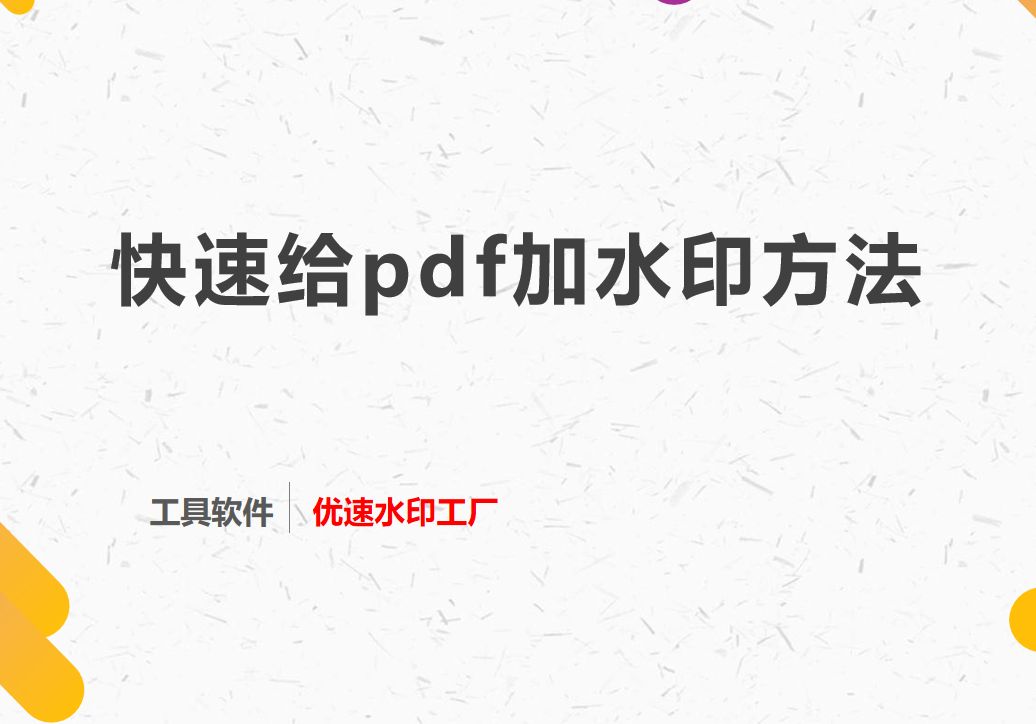
快速给pdf文件加水印步骤:
第1,打开工具选择pdf水印功能
通过上面的地址先下载好“优速水印工厂”软件工具,然后安装并打开使用,在左侧的三个功能中选择【PDF水印】功能选项。(注意,还支持给图片和视频添加水印哦)
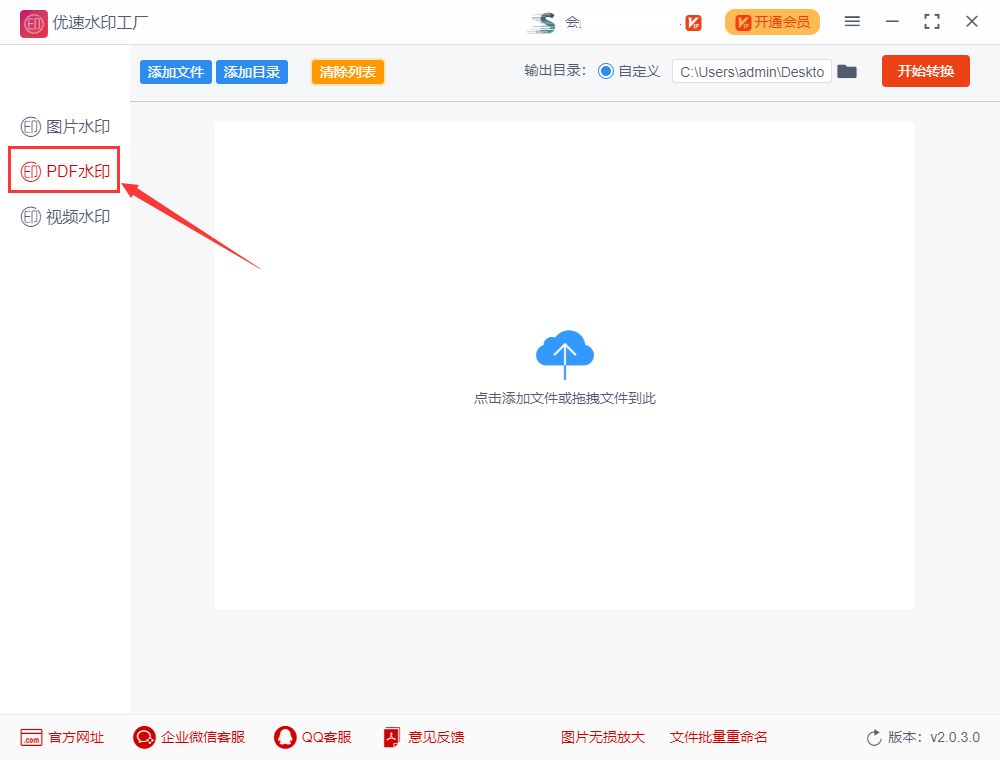
第2,添加pdf文件到软件
两种方式添加文件,一种方法是点击【添加文件】按钮,将需要加水印的pdf文件导入到软件中;另外一种方法是直接用鼠标将pdf文件拖入软件中。(注意,支持批量给pdf添加水印)
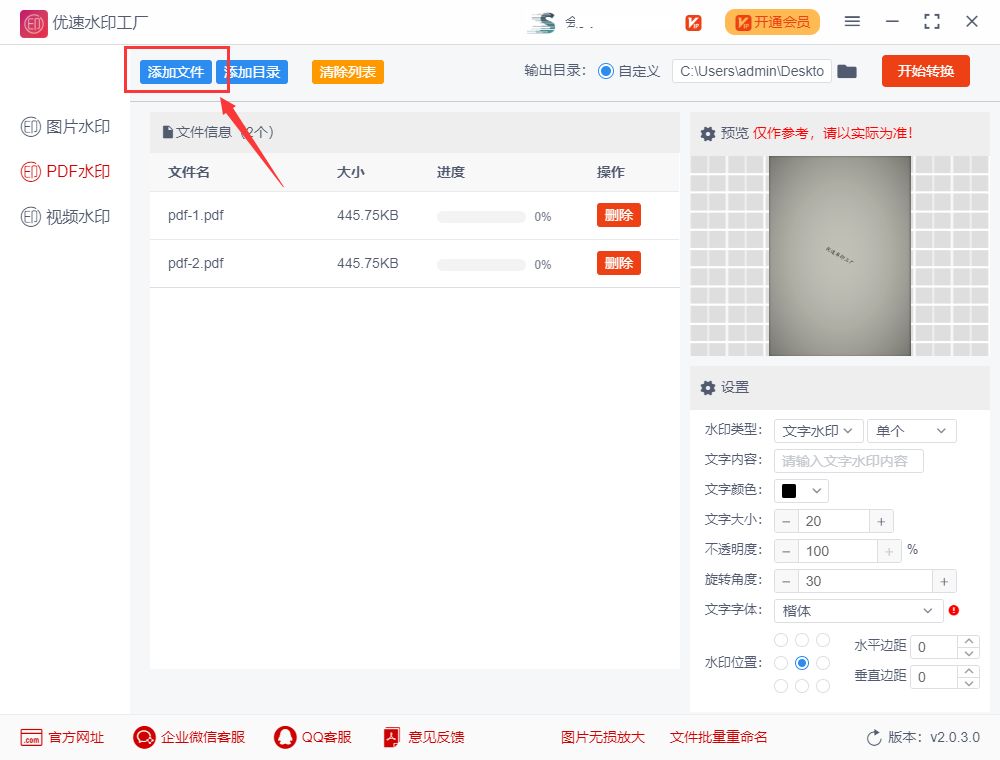
第3,设置水印
如下图所示,先选择水印类型(文字水印或图片水印),单个或者多个;再上传水印图片或输入水印文字;再对水印进行调整,例如字体、颜色、大小、缩放比例、透明度、位置、边距、水印密度等。
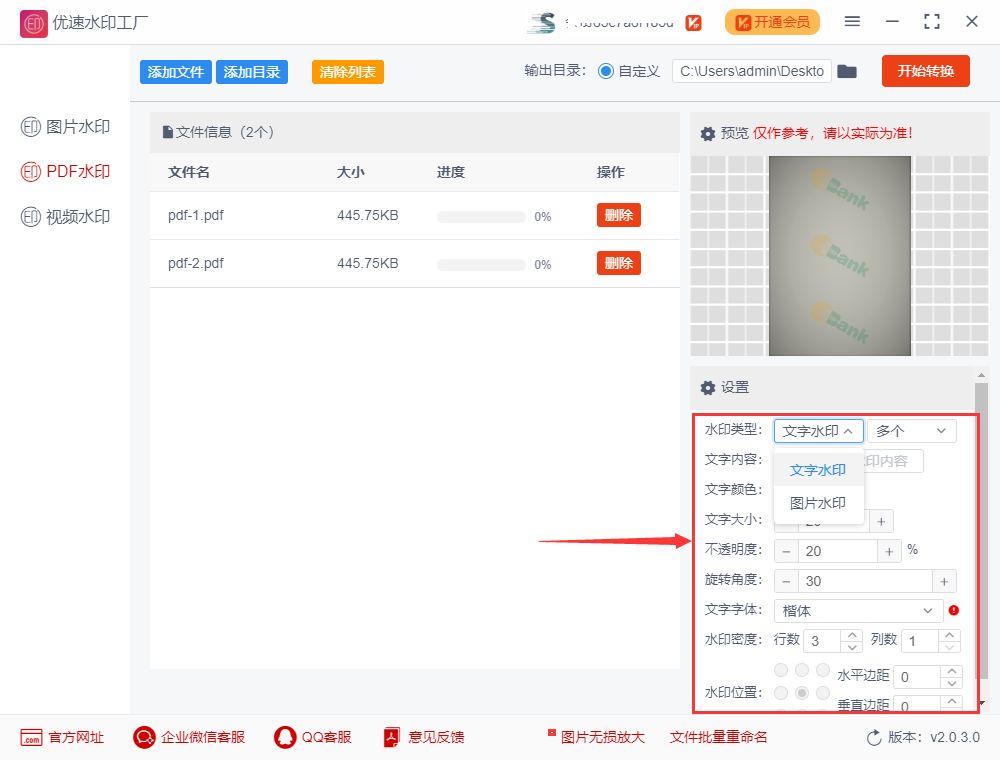
第4,启动软件程序
水印设置完成后,点击右上角的【开始转换】红色按钮,这样就开始给pdf文件加水印了,加好水印后软件会自动打开输出文件夹,可以看到加好水印的pdf文件就保存在这里。
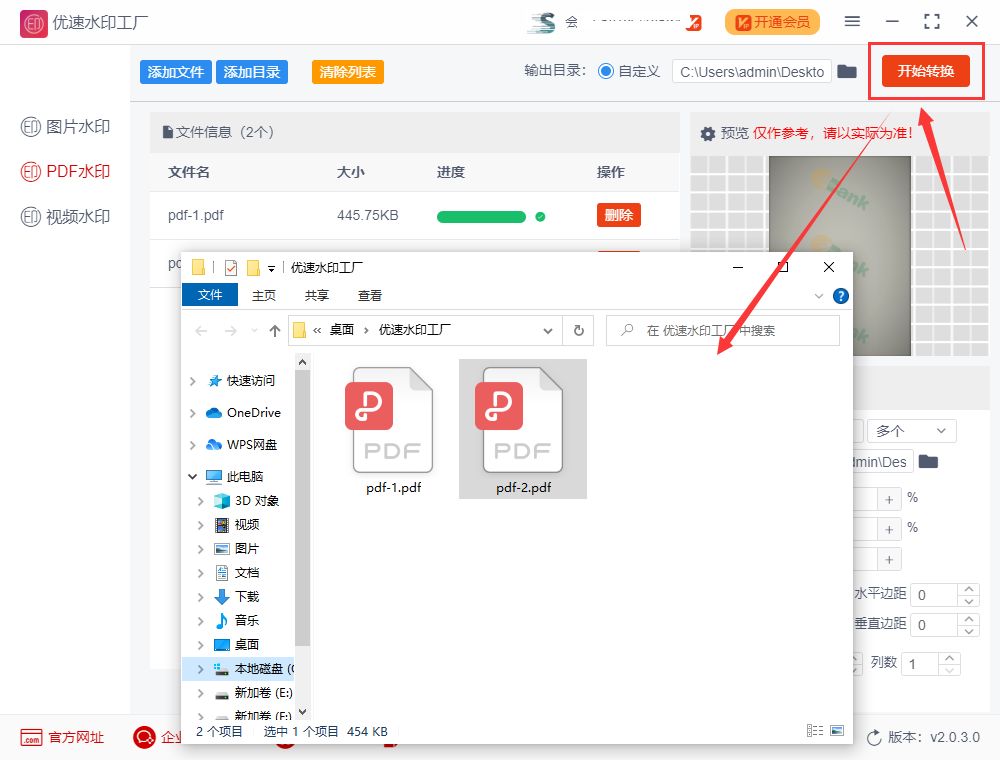
第5,添加水印成功
打开输出文件夹中的一个pdf文件可以看到,pdf上的每一页都成功的添加了logo水印,并且整齐规范。
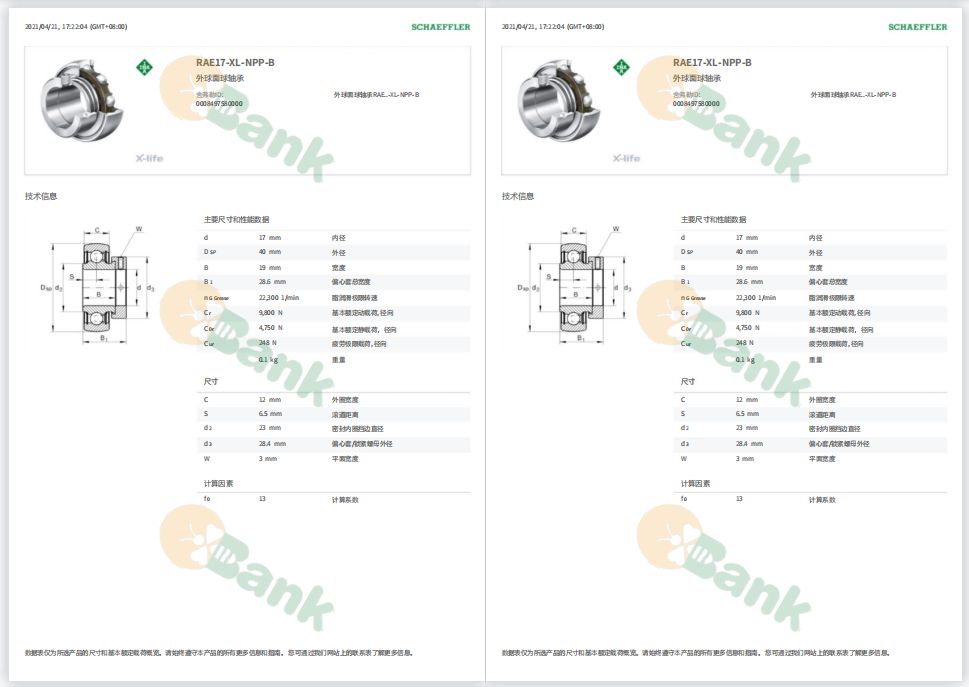
上面便是小编经常使用的给pdf加水印的方法啦,大家看完之后有没觉得蛮简单的呢,这个方法比其它方法好用的原因是操作起来简单,即使是电脑小白也能在短时间内学会,pdf文件使用越来越广泛,使得我们不得不注重pdf文件各种操作技巧的学习,给pdf加水印就是其中一种。好了,今天关于“pdf加水印方法,快速给pdf加水印”的介绍就到此结束了,感谢大家的支持~~~
以上内容来源于网络,由“WiFi之家网”整理收藏!
原创文章,作者:电脑教程,如若转载,请注明出处:https://www.224m.com/202099.html

